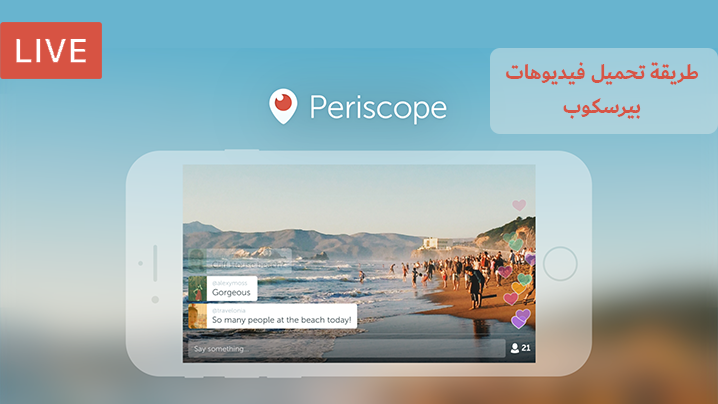طريقة تحميل فيديوهات بيرسكوب على الجوال أو الحاسوب لمشاهدتها لاحقاً
برنامج “بيرسكوب” هو أحد خدمات البث المباشر الأكثر انتشارا، سواء كنت تستخدمه لبث أحداث معينة أو أمور شخصية، وهو منصة مملوكة لشركة “تويتر”، ولكن رغم انتمائه لهذه المؤسسة الكبيرة إلا أن المستخدمين يواجههم بعض المشكلات، أهمها عدم وجود طريقة واضحة تمكنك من تحميل فيديوهات بيرسكوب مباشرة.
ومع ذلك، هناك بعض البدائل الأخرى المتاحة لمساعدتك في تحميل فيديوهات بيرسكوب، وفي هذه المقالة، سنعرض لك أفضل الطرق والحلول في هذا الشأن لمشاهدة أي فيديو أو بث بيرسكوب لاحقاً في وقت فراغك.
تحميل فيديوهات بيرسكوب الخاصة بك
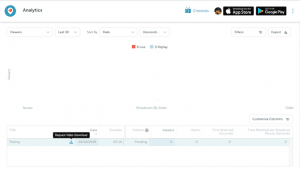
إذا كان الفيديو الذي تريد تحميله هو فيديو خاص بك، فهناك طريقة سهلة للقيام بذلك، إذ أنه بمجرد انتهاء البث، يتم حفظ كل مقاطع الفيديو في لوحة معلومات Analytics الخاصة بحسابك.
اقرأ أيضا: ما هو برنامج بيرسكوب ؟ – 10 نصائح للمبتدئين في عالم periscope لبث الفيديو
ولتحميلها، انتقل إلى موقع “بيرسكوب” على الإنترنت وافتح صفحتك ثم اضغط على الصورة الشخصية، وبعد ذلك وهناك، مرر الماوس على الفيديو الذي تريد تحميله وستظهر أيقونة زرقاء اضغط عليها، سيأخذ البرنامج بضع دقائق لمعالجة الطلب، وبمجرد الانتهاء، يجب أن تتمكن من تحميل فيديوهات بيرسكوب بالنقر فوق الزر الأخضر.
لكن الشيء السيئ هنا، أن هذا الأمر لا يعمل على تطبيقات “بيرسكوب” على الأجهزة المحمولة، وما يمكنك القيام به هو تمكين إعدادات الحفظ التلقائي على التطبيق سواء كان جهازك يعمل بنظام تشغيل Android أوiOS، ويؤدي ذلك إلى تحميل الفيديوهات الخاصة بك على هاتفك بمجرد الانتهاء، ويمكنك العثور على هذا الخيار ضمن الحساب > الإعدادات > بث تلقائي (Account > Settings > Autosave Broadcast).
يسمح لك “بيرسكوب” أيضا بتحميل مجموعة من البيانات الأخرى من حسابك، يتضمن ذلك معلومات مثل الدردشات ومحفوظات العرض وغيرها، يمكنك طلب ذلك بزيارة صفحة بيانات “بيرسكوب” وتسجيل الدخول.
تحميل فيديوهات بيرسكوب الخاصة بآخرين
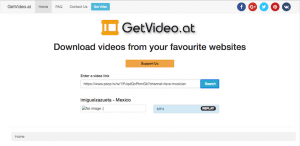
لتحميل فيديوهات بيرسكوب التي سجلها مستخدمون آخرون، يجب عليك استخدام أدوات من جهات خارجية (Third Party)، وفي هذهه الحالة تقوم بتشغيل الفيديو الذي تريد تحميله على موقع “بيرسكوب” على الإنترنت ونسخ عنوانه (URL)، وبعدها تزور موقع GetVideo وتضع عنوان الفيديو في حقل البحث حيث تظهر جملة Enter a Video، ثم اضغط على زر البحث الأزرق وإذا نجح هذا، فسيعرض التطبيق طول المقطع واسمه ورابط تحميل، وما عليك سوى النقر فوق هذا الزر، لتحصل على الفيديو.
يمكنك بالطبع تنفيذ الخطوات نفسها على الهاتف المحمول، وهناك تطبيق إذا لم تكن ترغب في التنقل عبر المواقع، وهو Scopedown ويعمل بطريقة مماثلة لـGetVideo.
وهنا يجب الإشارة إلى الاختلاف بين GetVideo وScopedown، فالأول يحمل الفيديوهات بصيغة mp4، والثاني بصيغى ts، ما يعني أنها ستكون أكبر قليلاً في الحجم.
وللأسف تطبيق Scopedown غير متاح على أنظمة التشغيل iOS، ولا تتوفر له بدائل لذا على المستخدمين الاعتماد على طريقة مواقع الإنترنت، أو إليك طريقة أخرى.
اقرأ أيضا: أفضل مواقع يمكن أن تلجأ إليها لتحميل فيديوهات ليس لها حقوق ملكية مجانًا
احفظ بث بيرسكوب باستخدام تسجيل الشاشة
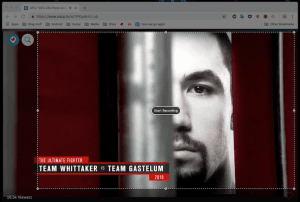
هذه الطريقة هي الأفضل لتحميل فيديوهات بيرسكوب، وذلك عن طريق تصوير الشاشة فيديو بأحد البرامج، والتي تتضمن تشغيل البث بأكمله واستخدام أداة لتسجيل شاشة جهازك.
تسجيل الشاشة في ماك OSx
في أجهزة macOS، يجب تشغيل برنامج QuickTime Player، وفي قائمة ملف ((File، انقر فوق تسجيل شاشة جديدة (New Screen Recording)، والآن، افتح فيديو بيرسكوب الذي تريد تحميله، واضغط على زر التسجيل الأحمر في QuickTime Player، واسحب الماوس فوق إطار الفيديو الذي ترغب في تسجيله أو يمكنك الانتقال إلى وضع ملء الشاشة والحصول على المقطع بكامله في الوضع الأفقي، وبمجرد الانتهاء، يمكنك إيقاف التسجيل من خيارات شريط القوائم الخاصة بـQuickTime.
تسجيل الشاشة في ويندوز 10.
أيضا يحتوي “ويندوز” على أداة لتسجيل شاشة الكمبيوتر، ولكن، على عكس macOS، لا يمكنك تحديد جزء معين، إذ يجب أن تقوم بالتسجيل في اتجاه أفقي بملء الشاشة، افتح قائمة (Screencasting)، ثم اضغط على مفتاح Windows + G واضغط على تسجيل (Record).
بالإضافة إلى ذلك، يمكنك تنزيل ملحقات Chrome مثل Nimbus، التي يمكنها تسجيل علامات التبويب، لكنك ستفقد جزء كبير من الجودة وتواجه مشكلات في التشغيل.
للآيفون
وبالمثل، يمكن لمستخدمي iOS استخدام خيار تسجيل الشاشة الأصلي، لإضافته إلى مركز التحكم للوصول السريع (control center for quick access)، وانتقل إلى الضبط (settings)، ثم مركز التحكم (control center)، وبعدها تخصيص عناصر التحكم (customize controls)، ولمزيد من عناصر التحكم، حدد موقع تسجيل الشاشة (screen recording) ثم انقر فوق العلامة الخضراء. والآن يمكنك تسجيل الفيديو، وبضغطة على تسجيل الشاشة سيتوقف التسجيل.
عبر آندرويد
ومن ناحية أخرى، سيتعين على مستخدمي Android تحميل أحد التطبيقات، ونحن بنوصي بـAZ Screen Recoder أو Du Screen Recorder فهو مجاني، ويمكنه تسجيل مقاطع فيديو عالية الدقة، كما أنه يحتوي على مجموعة من الإعدادات الأخرى، كما أنه سهل الاستخدام فما عليك سوى تشغيل التطبيق والنقر فوق زر التسجيل بمجرد تشغيل بث بيرسكوب.
والآن هل سبق وأن جربت أحد هذه الطرق من قبل لتحميل فيديوهات بيرسكوب على الجوال أو الحاسوب؟ إن كنت فعلتها فأخبرنا أي الطرق كانت أسهل بالنسبة لك، وإن لم تقم بالأمر من قبل جربه الآن وأحكي لنا عن تجربتك.